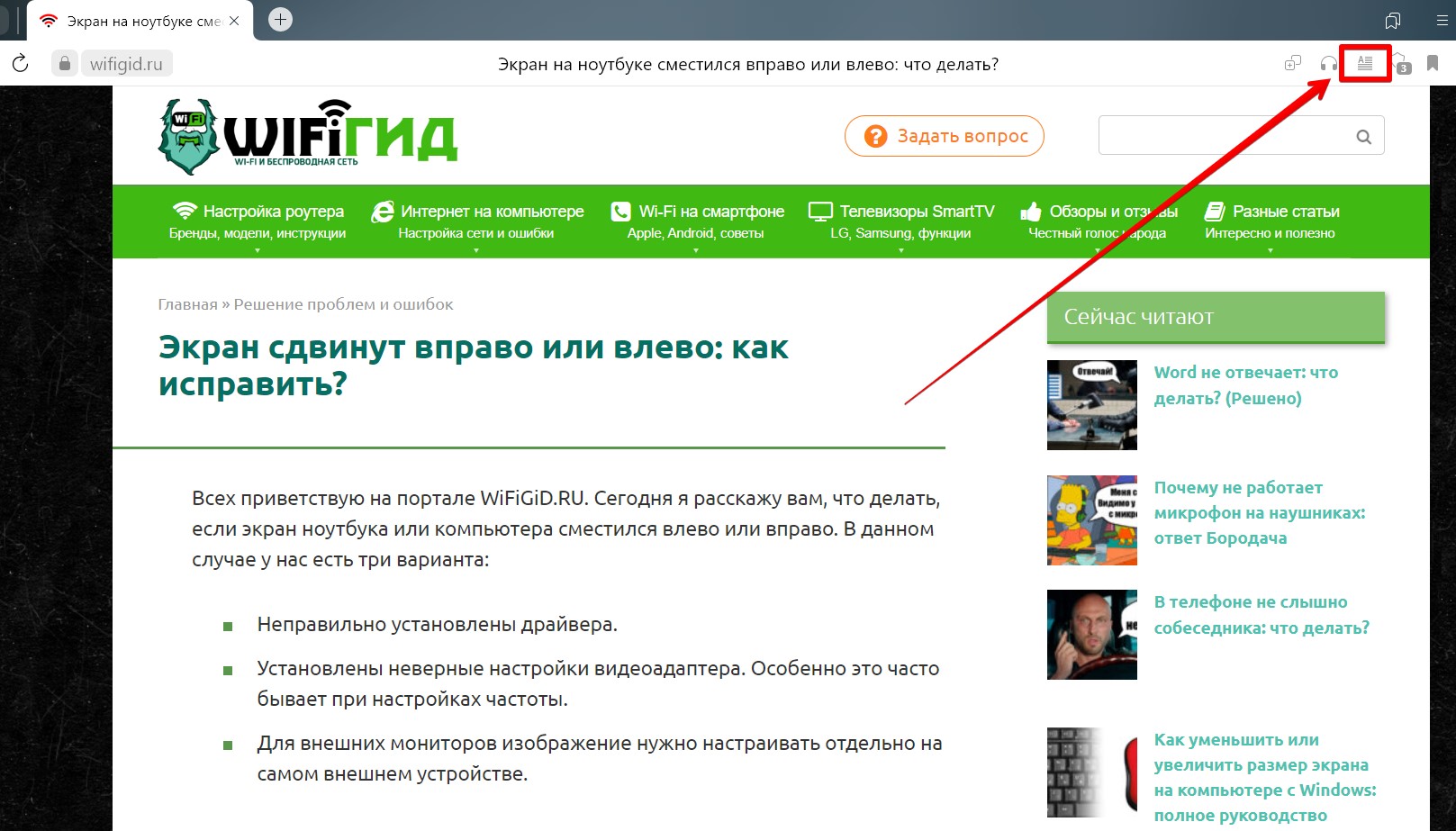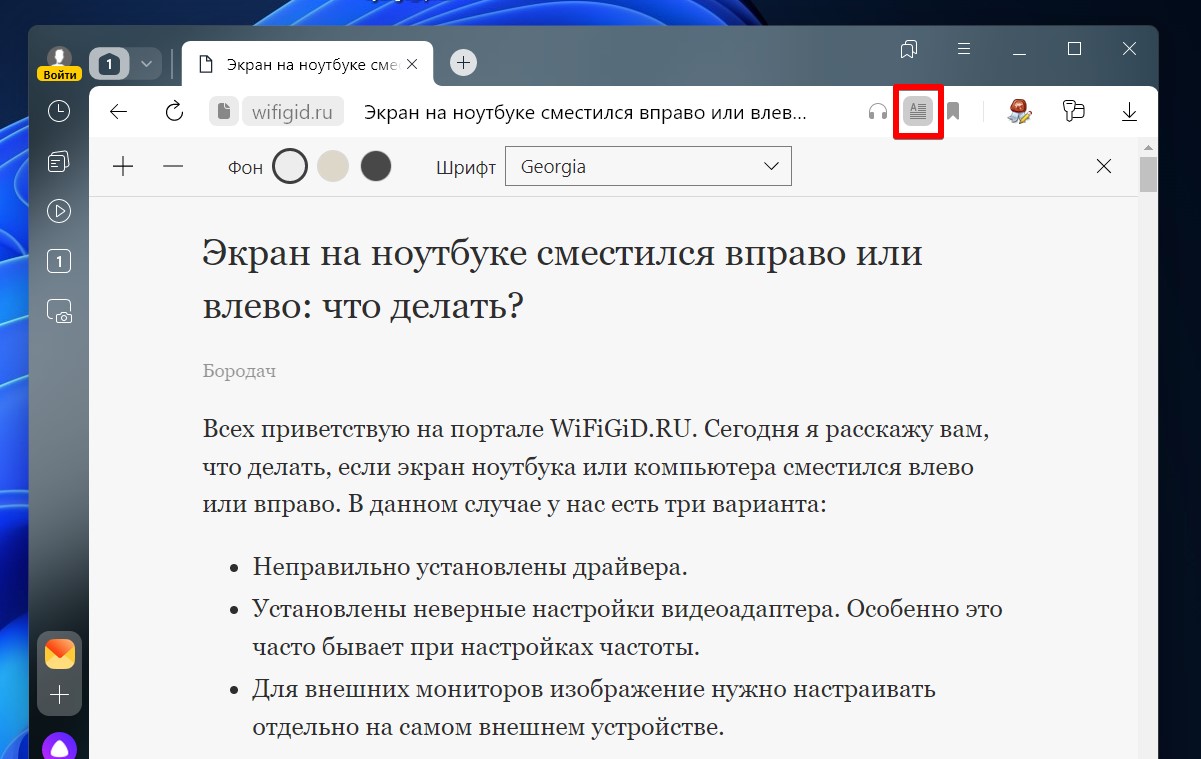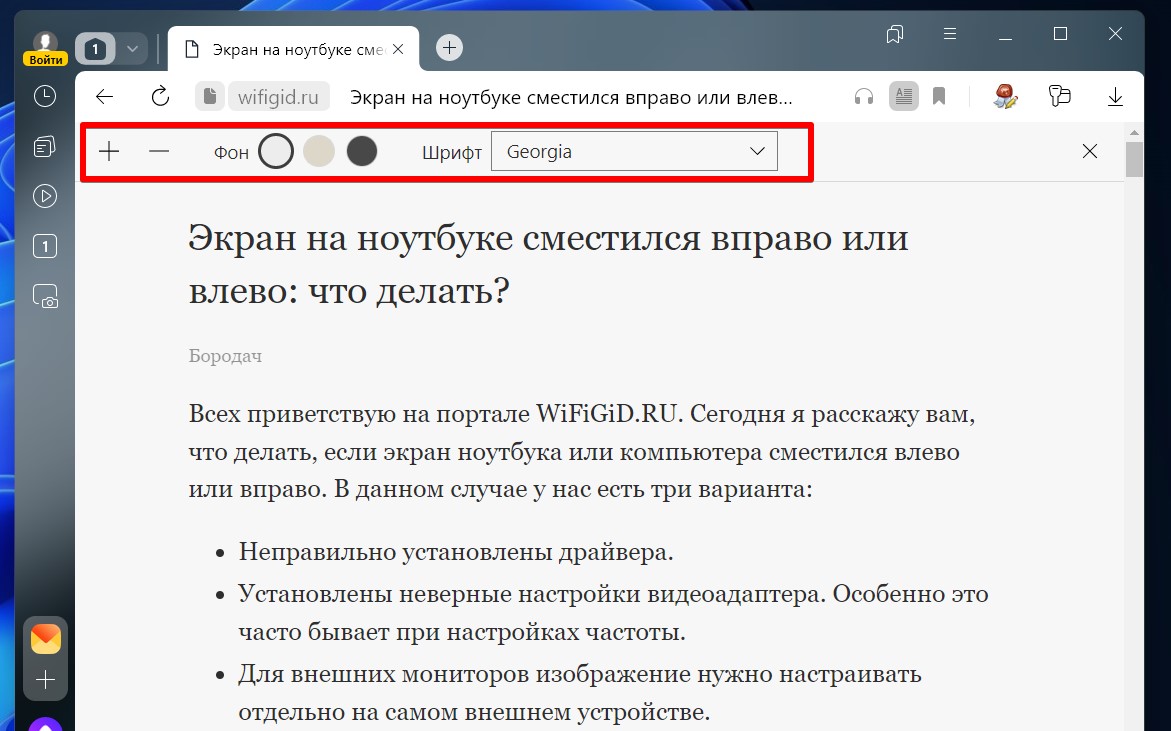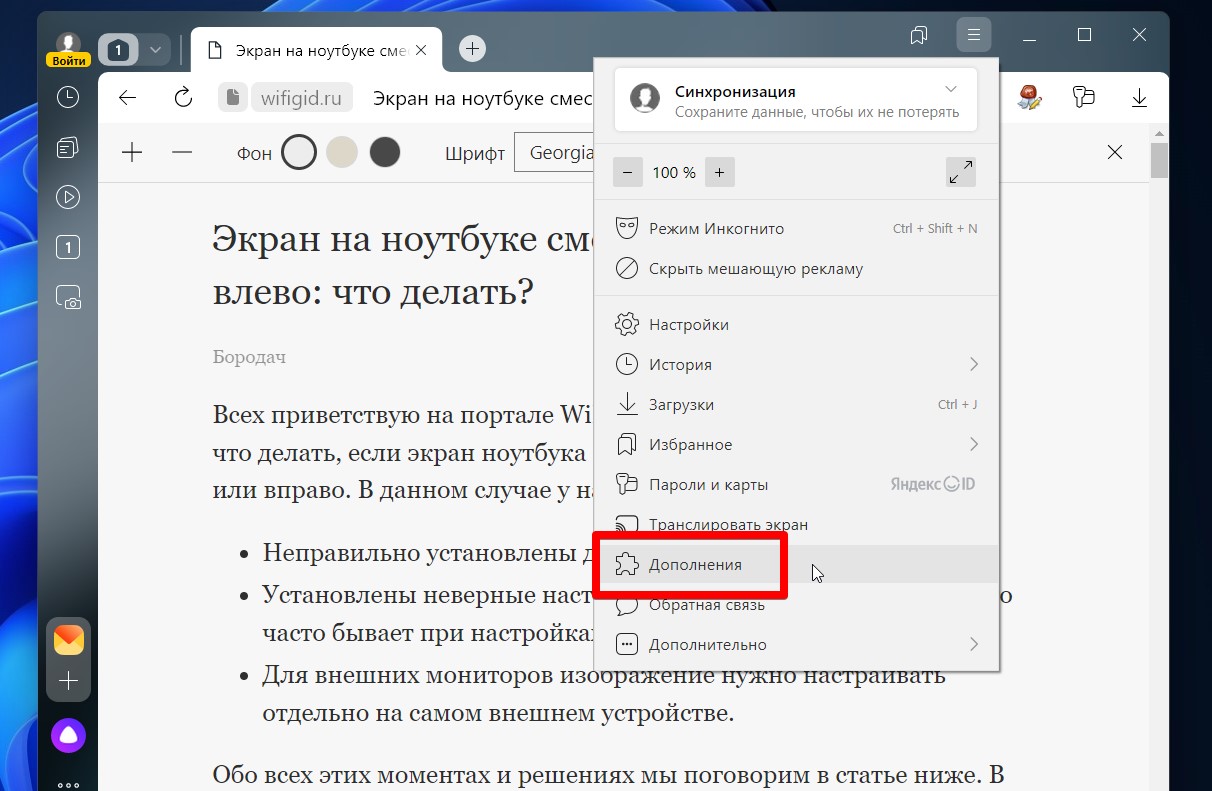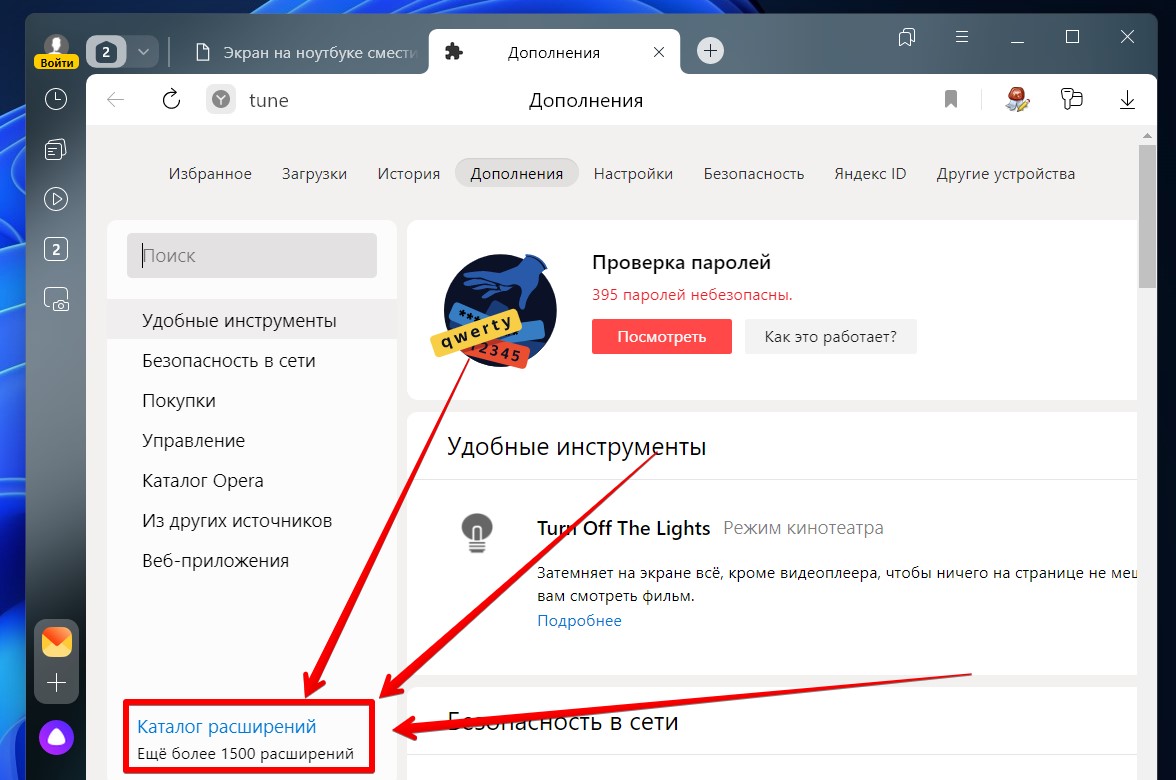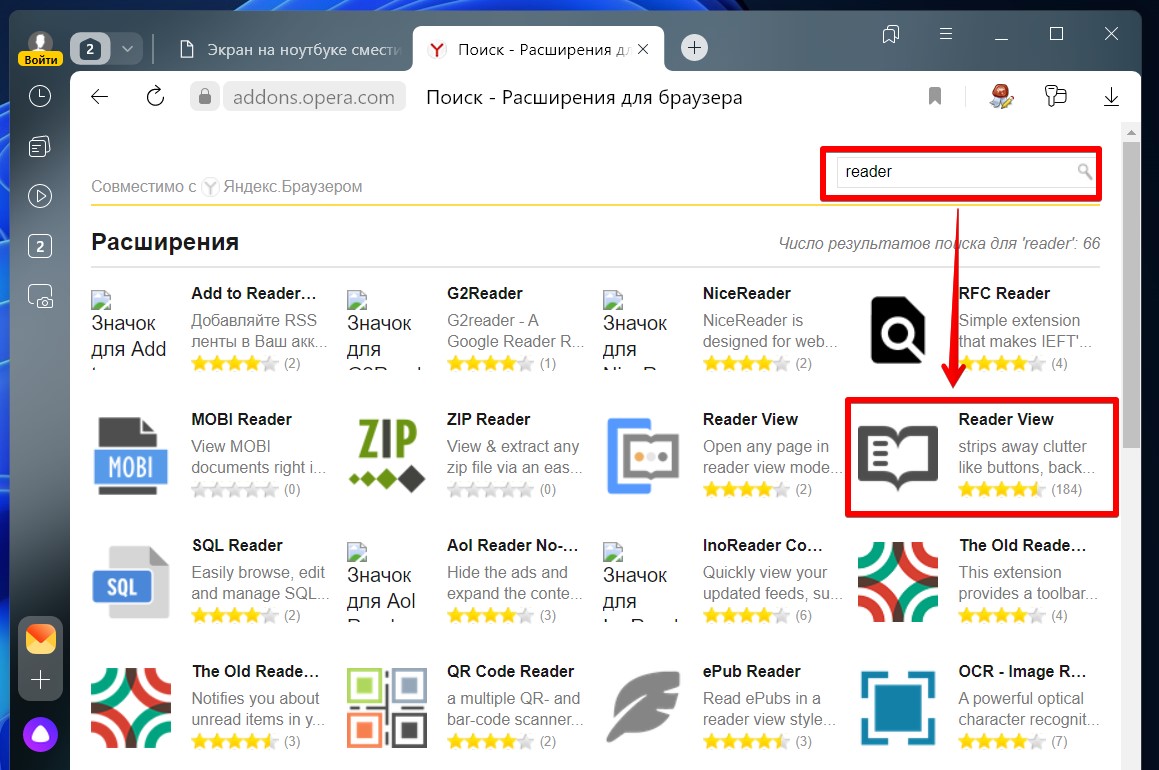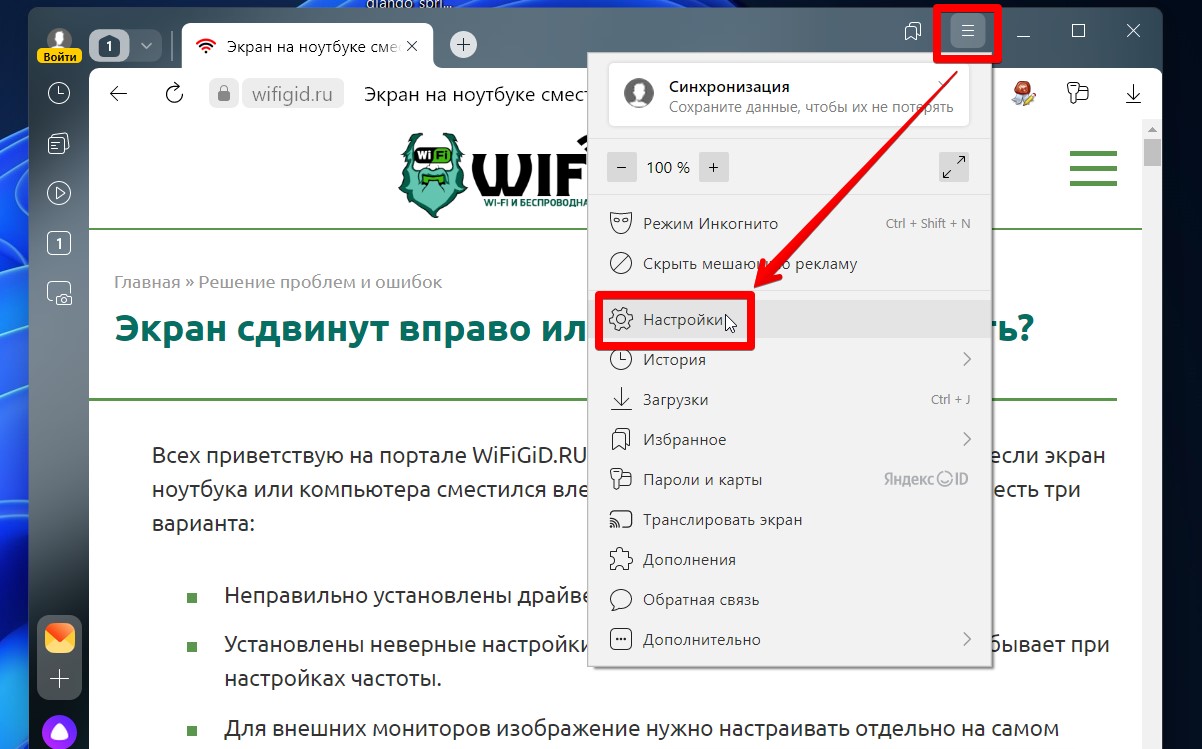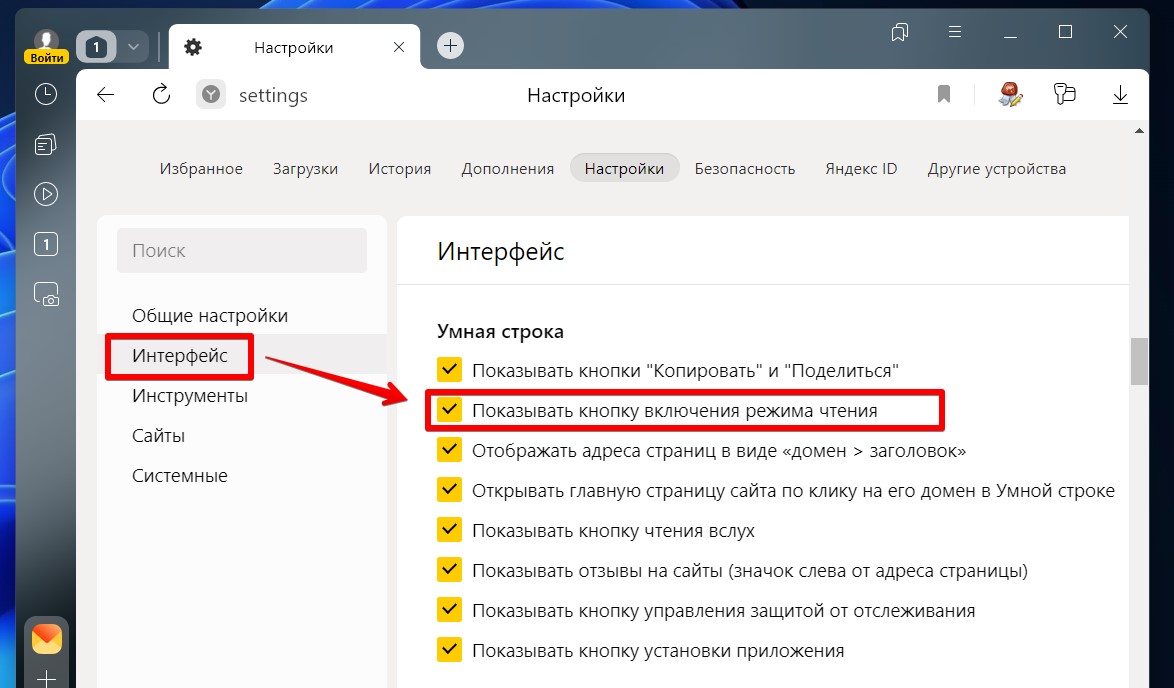Разработчики Yandex.Browser позаботились о том, чтобы пользователям было удобно воспринимать текст с экрана устройства. Неважно, это книга в электронном формате или просто какая-то статья. Для этой цели был создан режим чтения в Яндекс Браузере. Активировать его возможно в десктопной и мобильной версиях интернет-обозревателя.
Содержание
- Описание режима чтения в Яндекс.Браузере и его преимущества
- Как перейти в режим чтения в Яндекс.Браузере
- На компьютере
- На телефоне
- Устанавливаем расширение для чтения страниц в Интернете
- Mercury Reader
- Reader View
- Как настроить режим чтения в Яндекс.Браузере
- Как выйти из режима чтения в Яндекс.Браузере
- Как отключить режим чтения в Яндекс.Браузере
Описание режима чтения в Яндекс.Браузере и его преимущества
В стандартом режиме обозревателя удобно просматривать разные интернет-ресурсы. Но если требуется прочесть длинный пост или текст, то сосредоточиться сложно на контенте из-за переизбытка картинок и рекламных баннеров, решит эту проблему режим чтения.
Читалка Яндекс Браузер — режим просмотра веб-страницы. При его выборе на дисплее отображены только текст, а также видео к нему и изображения. Остальные элементы контента (реклама, инструменты управления сайтом, кнопки доступа к соцсетям) скрыты.
Для удобного чтения также можно настроить режим чтения удобным образом. Для этого возможно изменить цвет фона, выбрать шрифт с целью снижения нагрузки на глаза.
Преимущества режима:
- возможность сразу переходить к нужному пункту или главе, используя оглавление;
- быстрое перемещение по странице посредством ползунка;
- наличие масштабирования.
Благодаря этому пользователь не отвлекается ни на что и лучше воспринимает важную информацию.
Как перейти в режим чтения в Яндекс.Браузере
Перед тем, как начать настраивать режим чтения для разных устройств, нужно удостовериться, что опция активна. Для этого:
- Запустите обозреватель.
- Нажмите на бургер.
- Зайдите в раздел «Настройки».
- Слева выберите вкладку «Интерфейс».
- В блоке «Умная строка» должна быть галочка напротив пункта «Показывать кнопку включения режима чтения». Если ее нет, то надо поставить.
Эта инструкция подходит для десктопной версии браузера.
На компьютере
Чтобы найти «читалку» в Яндекс.Браузере, нужно открыть страницу с текстом. В адресной строке появится иконка с изображением книжной страницы и литера А. Нужно кликнуть на нее, чтобы включить «читалку».
Также вызвать режим возможно иным способом. Он предполагает использование горячих клавиш Alt + B, если речь идет о ПК, работающих на базе ОС Windows. В случае с продуктом от компании Apple сочетание клавиш такое: Ctrl + Command + R.
Если в поисковой строке нет иконки, следовательно, нельзя изменить настройки отображаемого сайта. Включение режима чтения требуется в каждой вкладке — при открытии новой страницы ее содержимое отобразится в первоначальном виде.
Чтобы сосредоточить все внимание на тексте, стоит активировать полноэкранный режим. Если это сделать, то панель управления, навигация и диспетчер задач исчезнут. Добиться этого можно несколькими способами:
- Нажать на кнопку F11.
- Тапнуть на бургер, кликнуть на иконку с двумя стрелочками.
Чтобы выйти из этого режима, достаточно повторить алгоритм.
На телефоне
Для включения режима чтения на мобильном устройстве нужно выполнить определенный алгоритм:
- Откройте страницу с текстовым контентом.
- Тапните на иконку режима чтения. Найти ее можно в поисковой строке.
После этой операции со страницы исчезнут лишние вкладки и реклама. В некоторых случаях нет иконки, поэтому понадобится сделать следующее:
- Повторите первый пункт из предыдущего алгоритма.
- Нажмите на кебаб, расположенный в нижней части страницы.
- Кликните на пункт «Версия для ПК».
- Теперь нажмите на иконку режима.
Для смартфонов нет расширений, выполняющих роль «читалки». Поэтому существует только одна возможность отображать контент.
Устанавливаем расширение для чтения страниц в Интернете
Включить «читалку» можно не только встроенными средствами Яндекс.Браузера, а и посредством специальных расширений. Для их установки:
- Запустите обозреватель.
- Тапните на бургер.
- Зайдите в раздел «Дополнения».
- Кликните на кнопку «Каталог дополнений», которая находится внизу страницы.
- Введите в поисковую строку название расширения.
- Откройте его и нажмите на кнопку «Добавить в Яндекс.Браузер».
- Кликните на кнопку «Установить».
После этого появится иконка плагина на панели обозревателя. В случае, когда нет дополнения в каталоге Яндекс.Браузера, найти его можно в магазине расширений Гугл Хром.
Mercury Reader
Это расширение одно из наиболее популярных. Оно может «похвастаться» широкими возможностями и использовать его возможно для удобного чтения в любое время суток.
Можно настроить отображение страниц в Mercury Reader. Для этого надо нажать на иконку шестеренки, расположенную в верхнем правом углу после активации плагина.
Доступно 2 настройки:
- Размер текста (Text size) — маленький (Small), средний (Medium), большой (Large).
- Тип шрифта (Typography) — с засечками (Serif) и без них (Sans).
- Тема (Theme) — светлая (Light), темная (Dark).
Алгоритм использования плагина:
- Откройте страницу, которую надо открыть в формате книги.
- Нажмите на иконку программы в виде ракеты. Открыть дополнение можно и иначе: кликните на пустом месте страницы правой кнопкой мыши. В появившемся меню выберите пункт Open in Mercury Reader.
- Перед первым применением расширения появится окно с предложением принять условия соглашения и подтвердить использование плагина нажатием на красную кнопку. После этого страница перейдет в режим чтения.
Чтобы перейти к первоначальному виду сайта, воспользоваться можно одним из трех способов: нажатием кнопки Esc, на иконку расширения или кликом по пустому месту на странице.
Reader View
Для применения этого расширения:
- Откройте сайт, на котором представлена нужная информация.
- Нажмите на иконку расширения в виде серой книги.
Теперь страница откроется в режиме чтения, а иконка сменит цвет с серого на оранжевый. Для выполнения настроек понадобится нажать на кнопку «Аа». В открывшемся окне можно выбрать шрифт, увеличить масштаб, а затем уменьшить его, выбрать цвет фона: светлый, темный или сепия. Помимо этого, возможно в Reader View сузить текст или растянуть его, настроить удобное расстояние между строками.
Как настроить режим чтения в Яндекс.Браузере
При активации этой функции откроется доступ к настройкам. Здесь можно изменить:
- Масштаб страницы — для этого предусмотрены кнопки «+» и «-».
- Цвет фона. По умолчанию в обозревателе от Яндекс при включении режима чтения открывается светлый фон с темным шрифтом. Дополнительно возможно выбрать черный фон с белыми буквами или бежевый (сепия) с темным шрифтом. Для этого достаточно просто кликнуть на нужный.
- Шрифт — доступны два варианта: Georgia и Arial. Выбрать стоит тот, который лучше воспринимается.
Выбранное оформление будет использоваться по умолчанию для всех страниц в режиме чтения.
При прокручивании страницы панель с настройками скроется из вида. Вернуться к ней можно, если снова перейти к началу страницы.
Как выйти из режима чтения в Яндекс.Браузере
Выйти из режима чтения также просто, как и включить его. Сделать это можно тремя способами:
- используя горячие клавиши Alt + B и Ctrl + Command + R (для MacOS);
- нажав на иконку режима;
- кликнув на крестик, который находится справа от панели настроек «читалки».
В случае использования режима чтения на мобильном устройстве, надо просто кликнуть на иконку в поисковой строке.
Как отключить режим чтения в Яндекс.Браузере
Отключить эту функцию можно так:
- Запустите обозреватель.
- Нажмите на бургер.
- Зайдите в раздел «Настройки».
- Слева перейдите во вкладку «Интерфейс».
- В блоке «Умная строка» уберите галочку напротив пункта «Показывать кнопку включения режима чтения».
Если выполнить эту процедуру, то иконка режима чтения больше не будет отображаться.
В случае применения расширение, то для его отключения:
- Повторите первые 2 пункта из предыдущей инструкции.
- Зайдите во вкладку «Дополнения».
- Найдите нужно расширение и переведите тумблер из положения «Вкл.» в положение «Выкл.».
Теперь иконок дополнений на умной строке не будет.
Режим чтения — полезная функция, позволяющая сосредоточиться на важном тексте, не отвлекаясь на рекламу и посещение социальных сетей. Активировать опцию несложно, если знать, как это сделать. Чтобы пользователю было проще, разработана инструкция для ПК и мобильных устройств.
|
У Яндекса появилась Читалка, в которой можно читать бесплатно книги. Как открыть эту Чталку в Яндекс браузере. Отдельного приложения нет, чтобы скачать. Вообщем читалку в Яндекс браузере на мобильном устройстве открыть легко. 1 способ: нажимаем вот такой вот значок и ищем в списке Чиалка Есть 2 способ. Ещё проще. Сказать: «Алиса открой читалку» И все готово! Открываются книги, которые вы сохронили у себя на телефоне. Читалка может читать книги голосом Алисы. Елена Есипова 2 месяца назад Вообщем читалку в Яндекс браузере на мобильном устройстве открыть легко. 1 способ: нажимаем вот такой вот значок и ищем в списке Чиалка Есть 2 способ. Ещё проще. Сказать: «Алиса открой читалку» И все готово! Знаете ответ? |
- What is reader mode?
- Switch to Reader mode
- Customize reader mode
- Keyboard shortcuts to navigate the page
- Disable Reader mode
Use Reader mode to view pages with only the text and accompanying images or videos. Other page elements, such as banners, interactive site management tools, and social media buttons, are hidden.
You can adjust the font size or background color to reduce the stress on your eyes.
Tip. You can free up some more space for the text by removing the upper Yandex Browser panel from the screen . To do this, switch to the full-screen mode by pressing F11. To exit the full-screen mode, press F11 again.
Restriction. If the doesn’t contain the 
In the SmartBox, click 
Press the following keys: Alt + B (in Windows and Linux) or ⌘ + Ctrl + R (in macOS).
When switching to another page or tab, you need to re-enable Reader mode.
In the settings panel under the SmartBox, you can change the background color, font, and text size. The layout you have selected will be used by default for all documents newly opened in the reader mode.
As you scroll the page, the settings panel disappears. To see it again, go back to the top of the page.
| Keyboard shortcuts | |
|---|---|
| Scroll the page up one screen |
Shift + Space PageUp |
| Scroll the page down one screen |
Space PageDown |
| Go back to the top of the page |
Home |
| Go to the end of the page |
End |
- Exit Reader mode
-
Click
(Reader mode).
Click
.
Press the following keys: Alt + B (in Windows and Linux) or ⌘ + Ctrl + R (in macOS).
- To turn off the Reader mode button in the SmartBox:
-
-
Click .
-
In the SmartBox section, disable the Show Reader Mode button option.
-
Как открыть читалку в Яндекс браузере
В Браузере можно читать книги:
1. Нажмите → Читалка.
2. Нажмите и удерживайте книгу.
3. В появившемся меню нажмите Читать вслух.
- Как зайти в читалку
- Как перейти в режим чтения в Яндекс браузере
- Как открыть Яндекс читалку
- Как открыть читалку в Яндексе
- Как сделать в мозиле Яндекс
- Что такое Яндекс читалка
- Как подключит Яндекс
Как зайти в читалку
Откройте книгу, нажмите на центр экрана, а затем значок:
1. Нажмите → Читалка.
2. Нажмите и удерживайте книгу.
3. В появившемся меню нажмите Читать вслух.
Как перейти в режим чтения в Яндекс браузере
Перейти в режим чтения:
В Умной строке нажмите значок. Нажмите клавиши Alt + B (в Windows и Linux) или ⌘ + Ctrl + R (в macOS). При переходе на другую страницу или вкладку режим чтения нужно включать заново.
Как открыть Яндекс читалку
Чтобы открыть библиотеку, на Главном экране в разделе Сервисы нажмите Читалка.
Как открыть читалку в Яндексе
В приложении «Яндекс — с Алисой» можно читать книги. Скачивайте, настраивайте удобный режим и читайте:
1. На Главном экране в разделе Сервисы выберите Читалка.
2. Нажмите и удерживайте книгу.
3. В появившемся меню нажмите Читать вслух.
Как сделать в мозиле Яндекс
Используем расширение Яндекса:
1. Открываем главное меню Firefox.
2. Переходим в раздел «Дополнения».
3. Выбираем вкладку «Расширения».
4. В поисковой строке вводим Yandex — Homepage.
5. Выбираем расширение на первом месте в списке и нажимаем «Добавить в Firefox».
Что такое Яндекс читалка
Российский интернет-гигант «Яндекс» сообщил CNews о запуске нового сервиса «Читалка». Он позволяет пользователям бесплатно и легально читать электронные книги с экрана своего мобильного устройства — смартфона или планшета. Сервис встроен в мобильное приложение «Яндекса».
Как подключит Яндекс
Оплатить подписку:
1. Откройте страницу Яндекс Плюса.
2. Нажмите кнопку Оформить подписку.
3. Выберите подписку и нажмите кнопку оплаты подписки.
4. Введите реквизиты карты. Ограничение.
5. Нажмите кнопку Оформить подписку.
Оставить отзыв
Добро пожаловать на WiFiGid! В этой статье я покажу вам, как можно быстро включить режим чтения в Яндекс Браузере и сразу же наслаждаться результатом. Начинаем!
Ну и если статья понравилась, режим чтения включился и ни осталось никаких вопросов, пожалуйста, напиши добрый комментарий под этой статьей
Содержание
- Способ 1 – Браузер умеет сам
- Способ 2 – Сторонние расширения
- Нет кнопки режима чтения
- Видео по теме
- Задать вопрос автору статьи
Способ 1 – Браузер умеет сам
Да, сейчас многие браузеры снабдили режимом чтения, и Яндекс Браузер не стал исключением. Показываю, как его просто здесь включить:
- На верхней панели инструментов прямо на открытой странице находим кнопку перехода в режим чтения и жмем по ней:
- Режим чтения активирован. Чтобы выйти из него просто повторно нажимаем на эту же кнопку:
Обращаем внимание, что если отлистать страницу на самый ее верх, то появится плашка с возможными настройками. Здесь можно задать:
- Цвет фона: светлая и темная темы, классический желтый для чтения.
- Шрифты: Georgia (с засечками) или Arial (без засечек).
- Размер шрифта: кнопки плюса и минуса.
Панель настроек скроется, как только вы проскролите немного вниз материал.
Способ 2 – Сторонние расширения
На первом способе можно было бы и завершить статью. Ведь это действительно самый удобный вариант. Лично мне таких настроек хватает, а уж если мне нужно читать что-то чуть более длинное чем статью, я просто ставлю отдельную читалку и загружаю туда электронную книгу.
Но раздел не об этом, ведь режим чтения в Яндекс Браузере был не всегда, но ведь функция полезная. В таких случаях и появляются расширения от сторонних авторов со всем необходимым и морем настроек. Лично я таким сейчас уже не пользуюсь, но просто так для общего образования знать полезно.
- Переходим в меню Яндекс Браузера и выбираем «Дополнения».
- Далее идем в «Каталог расширений».
- В поиск вводим слово «reader» и получаем список приложений. Некоторые из приложений немного не об этом, но некоторые как раз и созданы для создания режима чтения. Видел, что многие рекомендуют Mercury Reader, но в будущем все может перемениться. Так что рекомендую посмотреть самим, авось найдете еще чего-то интересного.
Но еще раз, встроенный режим чтения работает прекрасно. Так что рекомендую.
Нет кнопки режима чтения
В этом случае есть вариант, что вы ее просто отключили в настройках. Показываю, как можно включить все обратно.
- Открываем настройки Яндекс Браузера.
- На вкладки «Интерфейс» ставим галочку «Показывать кнопку режима чтения». Этот же пункт можно найти, просто введя в местную поисковую строку слово «чтен».

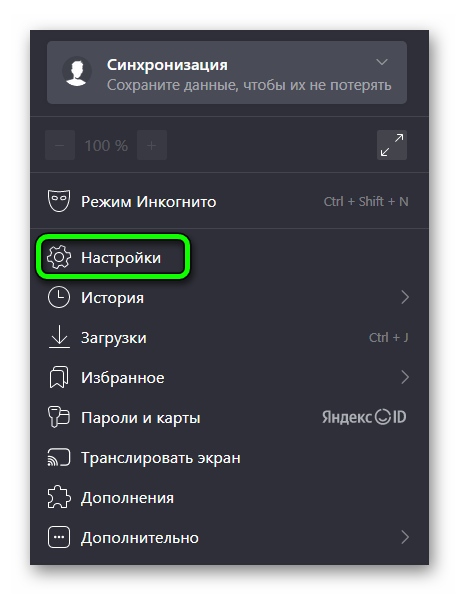
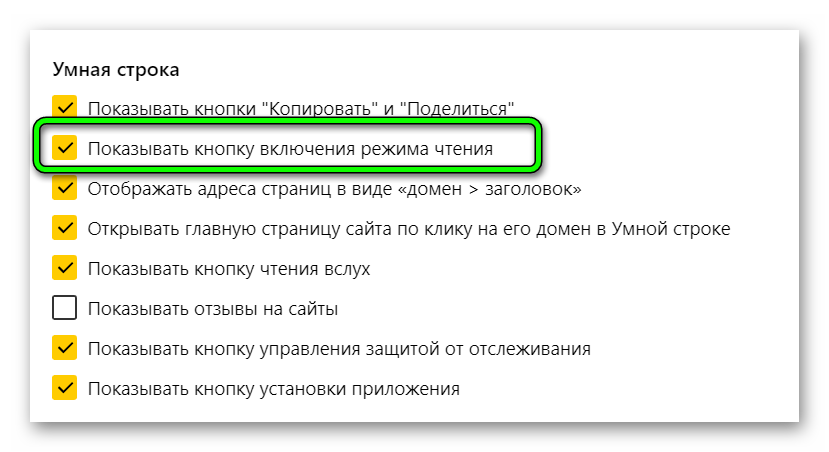
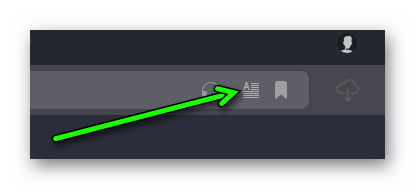
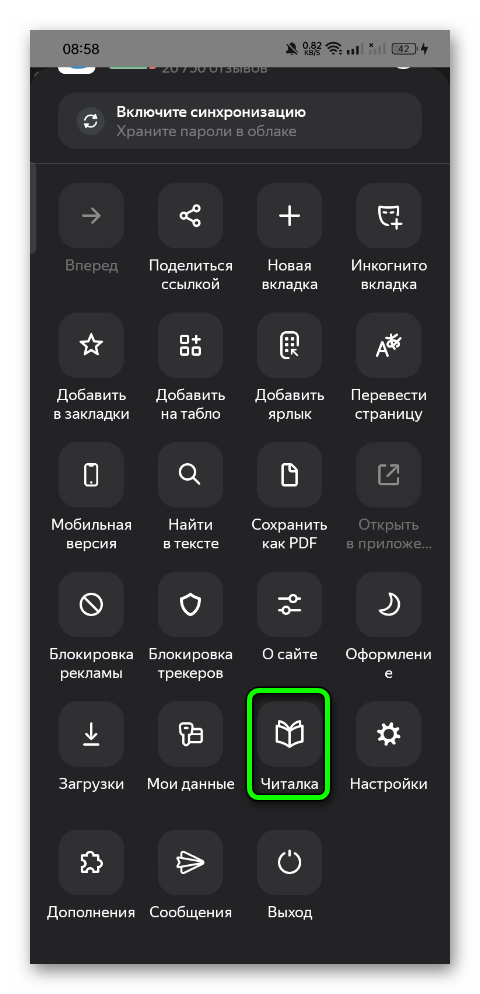
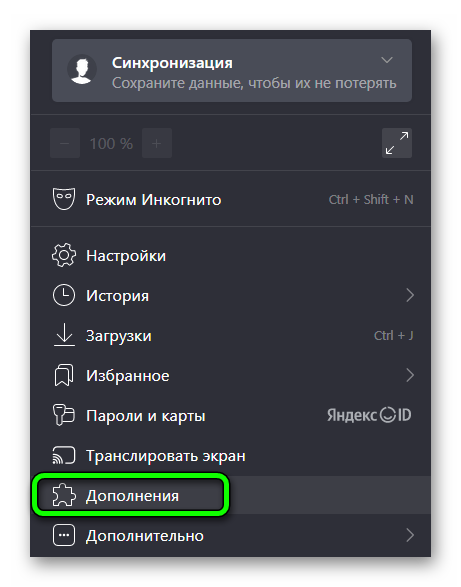
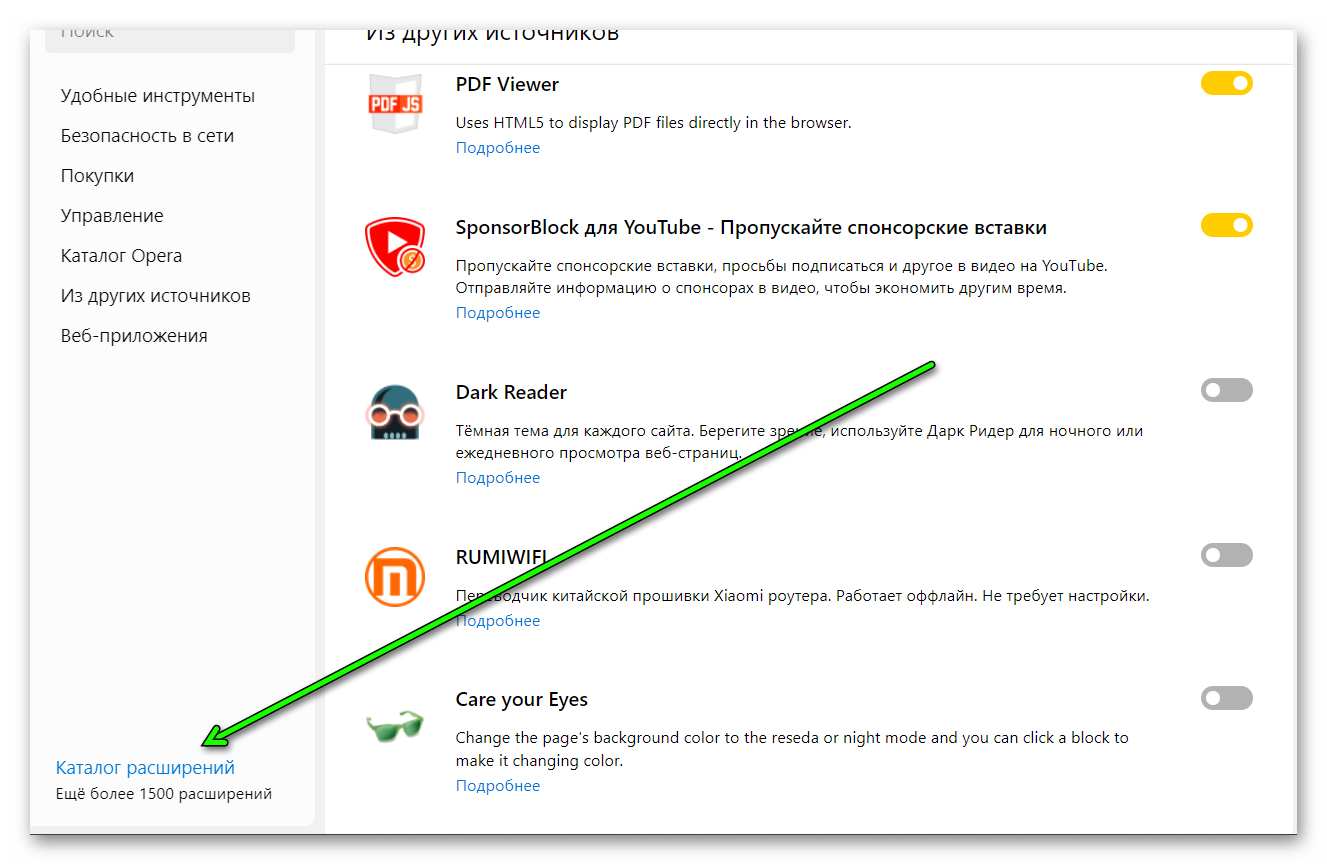
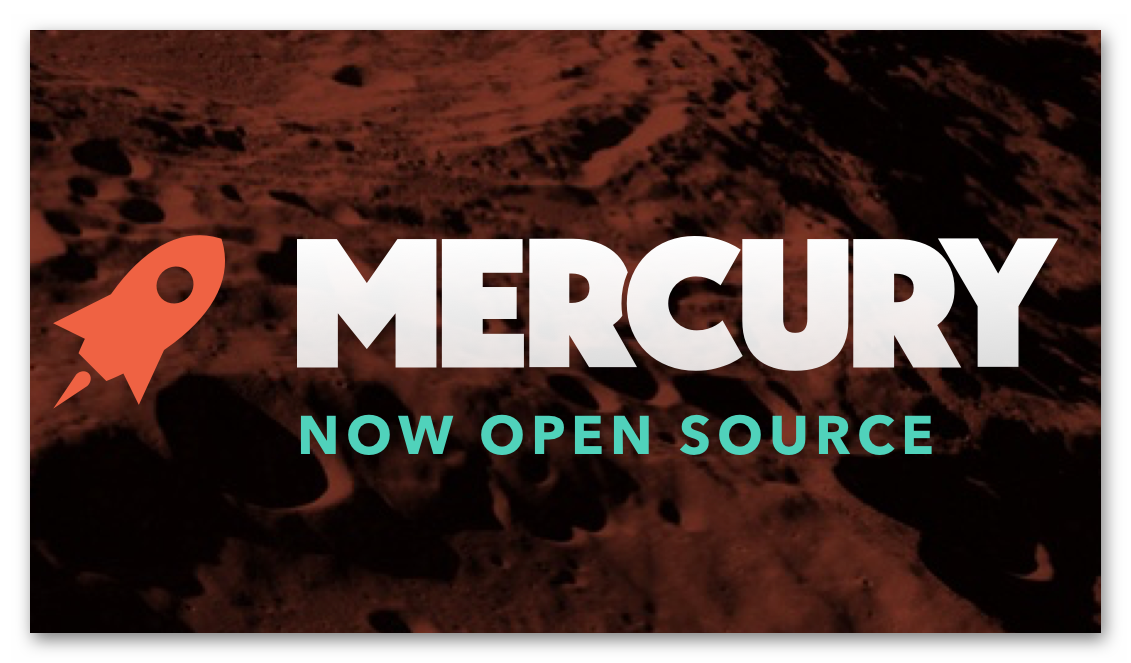
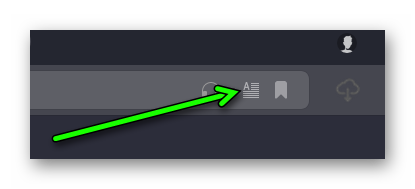
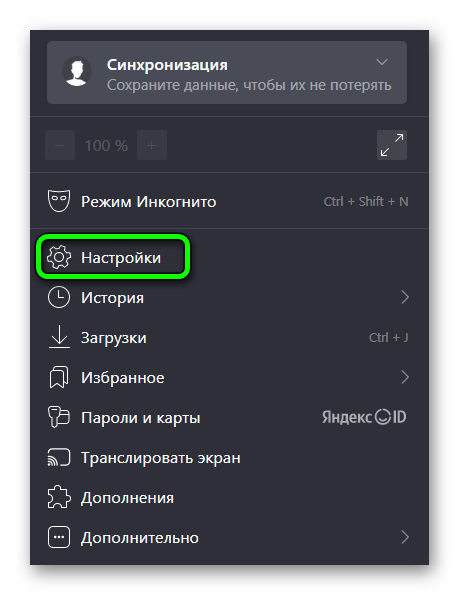
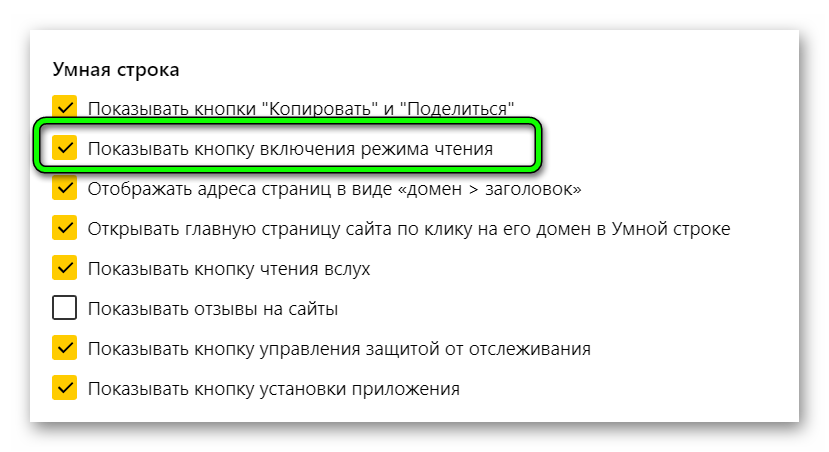


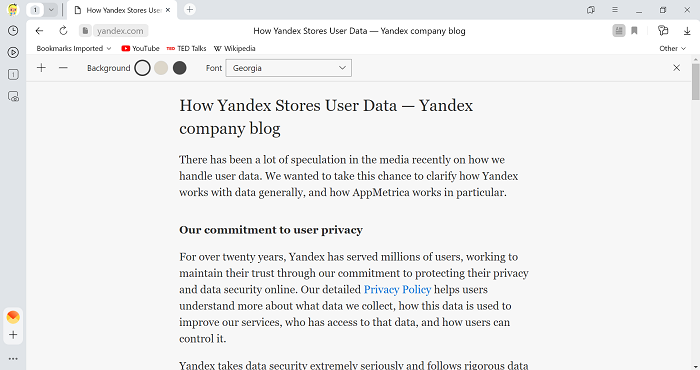
 (
( .
.